
Brian Curtis
0
3154
630
Používání Raspberry Pi jako standardního počítače Používejte Raspberry Pi jako stolní počítač Používejte Raspberry Pi jako stolní počítač Existuje tolik úžasných věcí, které můžete dělat s Raspberry Pi, od spuštění vlastního vesmírného programu po vybudování mediálního centra. . Přestože je údajně určen jako kompaktní počítač, který může být… - s monitorem a klávesnicí -, je jedním ze způsobů interakce se zařízením. Ale často tyto položky nemusíte potřebovat. Vaše USB porty mohou být příliš zaneprázdněny připojením klávesnice a monitor může být pro váš projekt příliš nepraktický. Zatímco kompaktní, přenosný dotykový displej Jak nastavit svůj dotykový displej Raspberry Pi Jak nastavit svůj dotykový displej Raspberry Pi Raspberry Pi přichází s celou řadou užitečných doplňků, ale jednou ze sad, která se osvědčila, je Raspberry Pi 7 dotykový displej. Zde je návod, jak nastavit jeden. je možnost, můžete opustit myšlenku specializovaného displeje zcela ve prospěch vzdáleného přístupu ke svému Pi.
SSH je populární způsob, jak toho dosáhnout, ale bez dalšího softwaru a konfigurace je to omezeno na přístup z příkazového řádku. VNC je silnou alternativou pro vzdálený přístup na plochu a nyní přichází integrován do hlavního operačního systému Raspberry Pi, Raspbian Jessie s desktopem PIXEL.
Co je VNC?
Virtuální výpočetní síť je prostředek, kterým se můžete vzdáleně připojit k druhému počítači. Používá Vyrovnávací paměť vzdáleného rámce Protokol umožňující přístup a kontrolu na ploše a lze jej použít také v operačních systémech.
Dříve jsme se zabývali tím, jak se můžete připojit k Raspberry Pi z Windows, Mac nebo Linux PC pomocí VNC Jak spustit vzdálenou plochu na Raspberry Pi s VNC Jak spustit vzdálenou plochu na Raspberry Pi pomocí VNC Co když potřebujete přístup na plochu Raspberry Pi z počítače nebo notebooku bez nutnosti připojení klávesnice, myši a monitoru? Zde přichází VNC., Ale integrace RealVNC s Raspbian Jessie a PIXEL desktop update znamená, že většina procesu byla zjednodušena.
Nyní je úkolem zajistit, aby na vašem Raspberry Pi byl nakonfigurován serverový software RealVNC a prohlížeč VNC na vašem hlavním nebo kontrolním zařízení.
Nakonfigurujte VNC na Raspbian Jessie
Nejjednodušší způsob, jak začít s RealVNC na vašem Raspberry Pi, je použít nejnovější Raspbian Jessie s PIXEL desktop Upgrade Raspberry Pi Raspbian OS S PIXEL Desktop Upgrade Raspberry Pi Raspbian OS S PIXEL Desktop Environment Od svého vydání v roce 2012, Operační systém Raspberry Pi Raspbian prošel několika revizemi, ale desktopové prostředí zůstalo do značné míry stejné. Pixel to mění. .
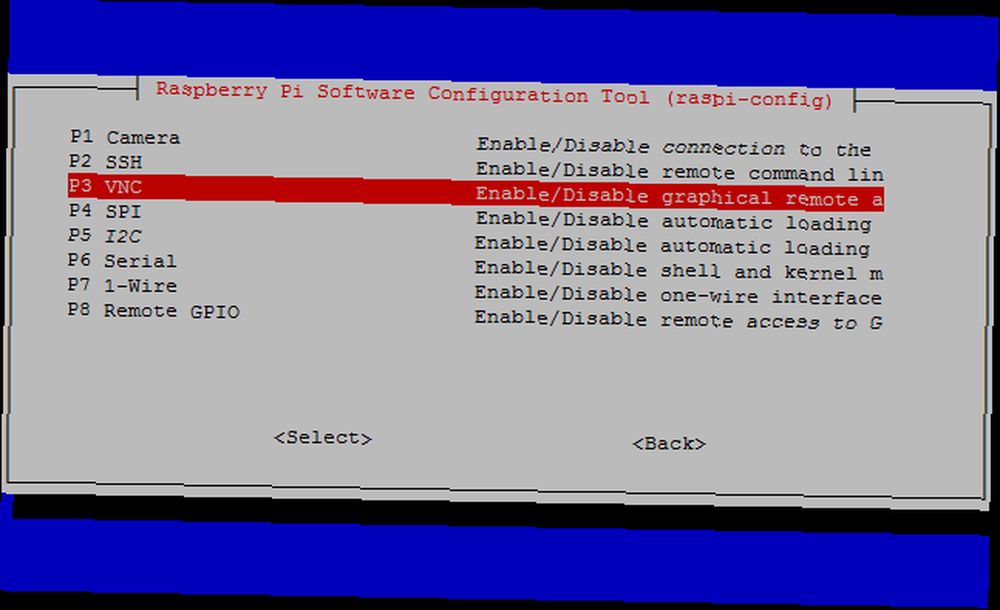
Než se k němu připojíte, musíte však povolit server VNC. Vy mohl udělejte to spuštěním vašeho Pi jako stolního počítače, kompletní s klávesnicí, myší a displejem a procházením preferencí ... ale to není nutné. Chcete-li dělat vše bez hlavy (tj. Z jiného počítače), měli byste nejprve povolit SSH.
To provedete vypnutím Pi, vyjmutím microSD karty a vložením do počítače. V zaváděcí oblasti vytvořte prázdný soubor s názvem SSH bez přípony. Bezpečně vysuňte kartu a znovu vložte do vašeho Pi. Po zavedení bude SSH nyní povoleno. Přihlaste se pomocí připojení SSH, buď pomocí přímé adresy IP nebo adresy Bonjour raspberrypi.local:
ssh [email protected](Výchozí heslo je “malina”.)
Nakonec budete muset povolit VNC. Chcete-li to provést, spusťte:
sudo raspi-configA procházejte pomocí kláves se šipkami Možnosti rozhraní> VNC, pak vyberte Ano.
VNC je nyní povoleno a budete se moci vzdáleně připojit k virtuální ploše vašeho Raspberry Pi pomocí softwaru RealVNC.
Ruční instalace
Pokud nepoužíváte Raspbian Jessie s desktopem PIXEL, budete muset ručně nainstalovat nejnovější software RealVNC z repozitářů Raspbian. Běh:
sudo apt-get update sudo apt-get install realvnc-vnc-server realvnc-vnc-viewerK aktivaci použijte raspi-config, jak je popsáno výše.
Server VNC se nyní automaticky spustí při každém spuštění systému Pi.
Dálkově ovládejte Raspberry Pi pomocí VNC Connect
RealVNC lze také použít k dálkovému ovládání vašeho Pi odkudkoli na světě, pokud máte připojení k internetu! VNC Connect je bezplatná cloudová služba (pro domácí použití, ale jsou dostupné i možnosti Professional a Enterprise), která nabízí jednoduchou správu připojení a zabezpečená připojení zprostředkovaná cloudem.
Tím se odstraní potřeba vytvářet servery proxy nebo statické adresy IP a zefektivňuje se skutečný vzdálený přístup způsobem, který dosud nebyl viděn. VNC Connect má také vylepšení v rychlosti a přesnosti vykreslování stolních počítačů, což by mělo dálkové ovládání ještě zlepšit než dříve.
Poznámka: Pokud aktuálně používáte TightVNC, bude nutné jej před použitím VNC Connect odstranit. Nejsou kompatibilní. Nebojte se však, protože bude automaticky odstraněn při instalaci serveru RealNNC VNC.
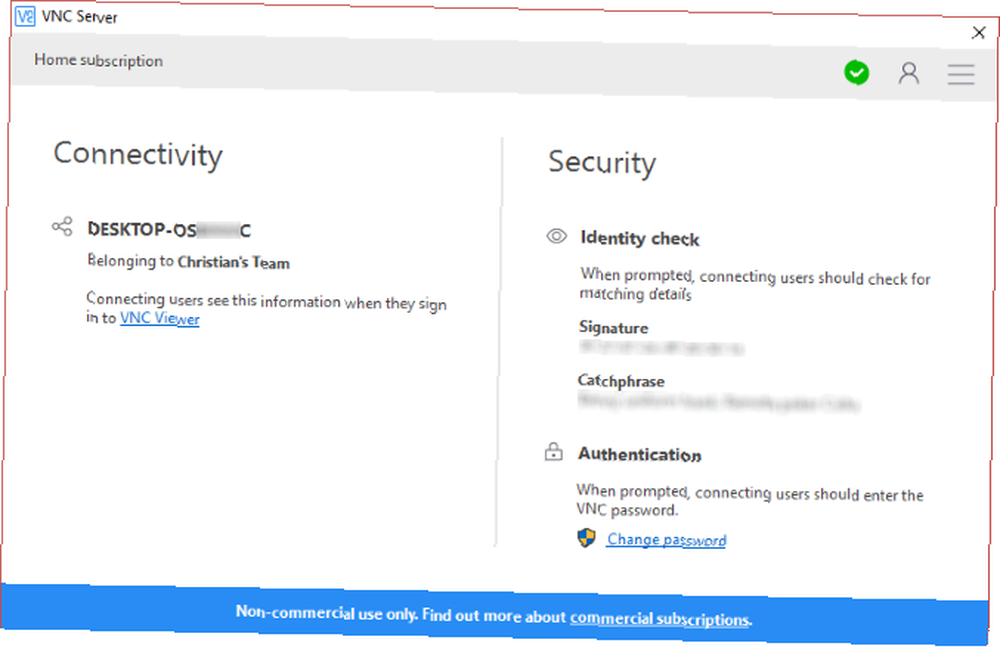
Vytvořte si účet RealVNC
Se serverem RealVNC spuštěným na vašem Pi byste si měli vytvořit účet v počítači. Vydejte se na www.realvnc.com/download/vnc a pořiďte si kopii aplikace VNC Viewer z RealVNC a postupujte podle pokynů při prvním spuštění a vytvořte si účet s jejich službou. Po dokončení se připojte k ploše Raspberry Pi pomocí VNC Viewer. Budete muset zadat pověření vytvořená dříve. Chcete-li získat přístup ke službě VNC Connect, klikněte na ikonu RealVNC na panelu plochy a klikněte na Přihlásit se a postupujte podle pokynů, ujistěte se, že jste vybrali Přímé a cloudové připojení volba.
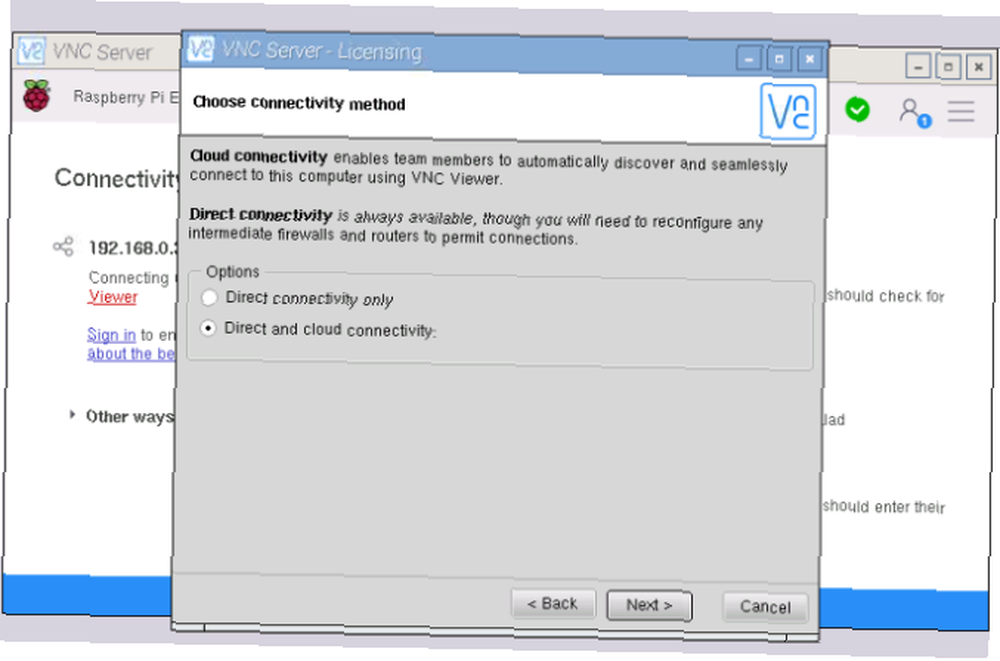
Dokončete nastavení svého účtu podle pokynů na obrazovce. Do konce tohoto byste měli mít ve svém počítači dva počítače “tým”: váš Pi a váš desktop. S pěti sloty v týmu budete mít prostor pro přidání mobilního zařízení nebo dvou!
Dokud je Raspberry Pi online, budete k němu mít přístup odkudkoli prostřednictvím aplikace RealVNC s podporou VNC Connect. To má potenciál mnoho věcí usnadnit mnoha existujícím projektům Raspberry Pi a mohlo by jen inspirovat něco nového!
Ovládejte Raspberry Pi z mobilu pomocí RealVNC
Pokud používáte Android nebo iOS pro připojení k Pi prostřednictvím VNC, můžete tak učinit pomocí RealVNC Viewer (Android, iOS), který vám umožní snadno se připojit k Raspberry Pi přes domácí síť.
Jednoduše nainstalujte a spusťte aplikaci, klikněte na ikonu + a zadejte IP adresu a číslo obrazovky. Po zadání hesla budete moci Připojit.
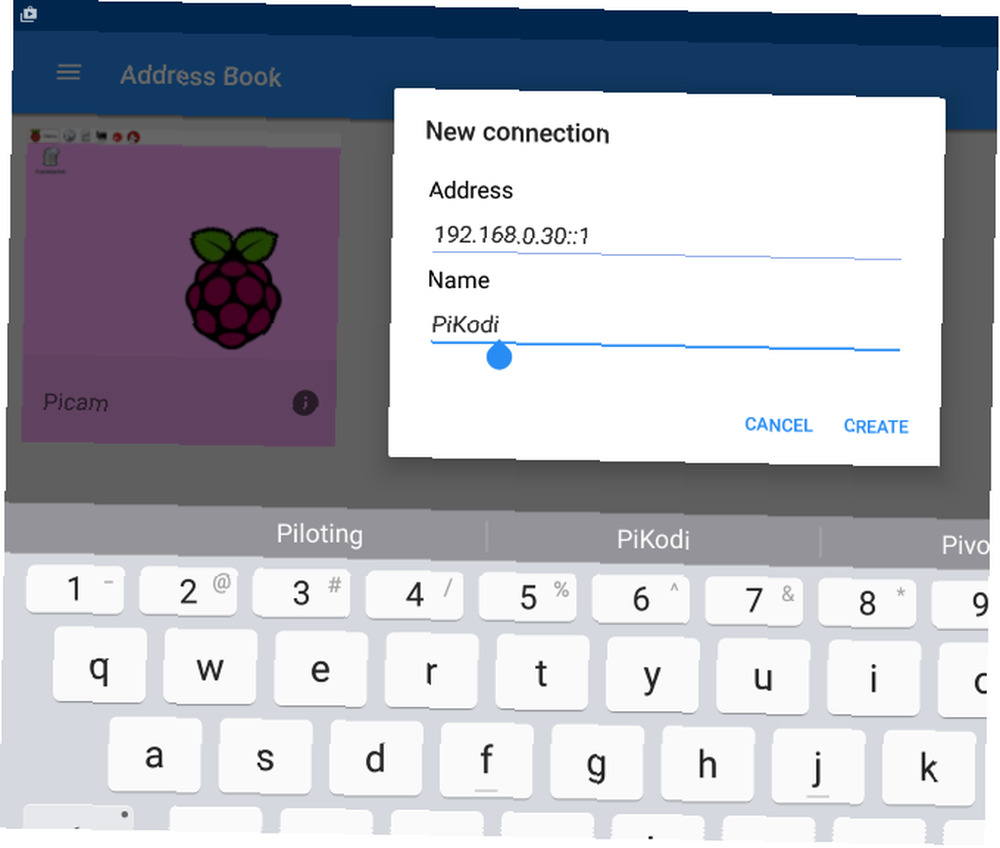
RealVNC Viewer má dobře promyšlené uživatelské rozhraní, které vám dává možnost přesného pohybu myší špičkou prstu a klepnutím nebo dvojitým klepnutím na nástroje a ikony v prostředí PIXEL Desktop. Je to jeden z nejnáročnějších zážitků ze vzdálené plochy, jaké jsme kdy viděli!
VNC a Raspberry Pi
Pokud potřebujete vzdáleně přistupovat ke své Raspberry Pi ploše, je VNC možná nejflexibilnější možností. SSH je určitě rychlejší a RDP může nabídnout určitou konkurenci ve výkonnostních sázkách, ale VNC je multiplatformní s plným grafickým streamováním.
Zde jsme se podívali na dvě služby VNC. Pokud jste pro Pi nováčkem, má smysl držet se tam, kde je to možné, vestavěné možnosti Raspberry Pi od RealVNC, pokud preferujete TightVNC a dosud jste ji nepoužívali. Přestože jsme zjistili, že TightVNC je o něco rychlejší než RealVNC, nenabízí nic jako cloudovou službu VNC Connect.
Co myslíš? Používáte VNC nebo raději spoléháte na SSH Nastavení Raspberry Pi pro bezhlavé použití s SSH Nastavení Raspberry Pi pro bezhlavé použití s SSH Raspberry Pi může přijímat SSH příkazy, když je připojen k místní síti (buď přes Ethernet nebo Wi-Fi), což vám umožní snadno jej nastavit. Výhody SSH přesahují rozrušení každodenního screeningu…? Vyzkoušeli jste TightVNC a RealVNC a možná na ně máte jiný názor? Řekněte nám to v komentářích.











